A maioria dos profissionais que operam estação total já devem ter tido algum tipo de problema para descarregá-la ou enviar dados para a mesma. Quando esse tipo de problema ocorre, os principais motivos são:
1- Incompatibilidade ou falta de driver do cabo
2- Configuração de parâmetros na estação e no software
3- Problemas no levantamento de campo
1 - Problemas com driver do cabo USB
Se você não está conseguindo transferir dados da sua estação nesse momento, é bem provável que o problema seja configuração de driver do cabo. Muitas estações em operação são equipamentos mais antigos, com mais de 10 anos de fabricação e utilizam cabos com chips antigos.
Para que o cabo funcione no computador é necessário a instalação de um driver, que pode variar dependendo do fabricante do chip do cabo. Portanto se você estiver tendo muitos problemas para fazer o cabo funcionar, verifique quantos anos de uso seu cabo possui e considere comprar um novo. O cabo novo virá com um chip mais recente e compatível com versões de driver mais atuais.
O Windows 10 instala drivers automaticamente, mas é provável que ele não baixe o driver correto para o seu cabo, ou mesmo não consiga encontrar algum compatível.
Abra o gerenciador de dispositivo do Windows (botão direto no iniciar > gerenciador de dispositivos). Observe o item Portas (COM e LPT) e então conecte o cabo USB no PC. Verifique se aparece nessa lista a conexão com o cabo.
Se já tiver o driver instalado corretamente, na sua tela deve aparecer similar a imagem abaixo com a identificação do número da porta COM, sem nenhuma mensagem de erro ou ponto de exclamação. Se aparecer dessa forma, você pode prosseguir com a transferência de dados.
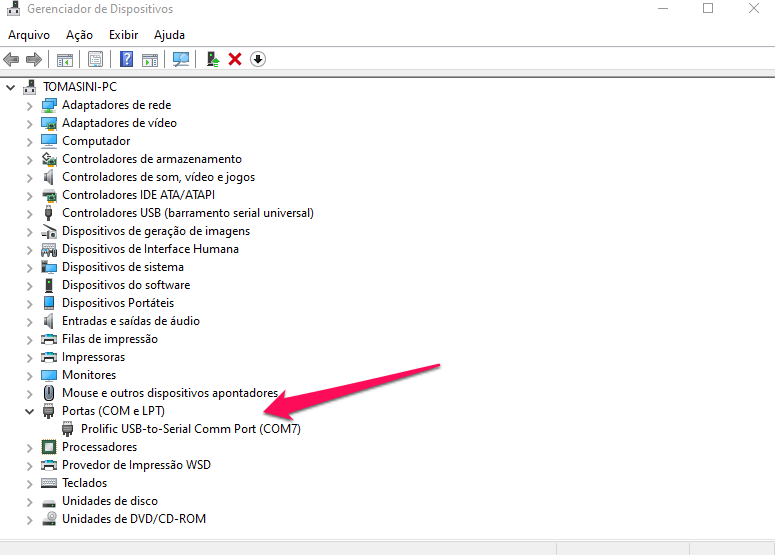
Mas se aparecer alguma mensagem de erro, você primeiro tem que resolver a configuração de driver. No exemplo abaixo foi conectado um cabo USB antigo no Windows 10 e a fabricante do chip já manda um aviso informando que esse modelo está descontinuado. Também poderia ter aparecido um ponto de exclamação indicando que é necessário atualizar ou instalar o driver correto. Se no seu PC aparecer essa mensagem de cabo descontinuado, é possível configurar e resolver, mas é provável que o erro aconteça novamente quando o Windows receber alguma atualização automática. Por isso a solução definitiva recomendada é utilizar um cabo mais novo.
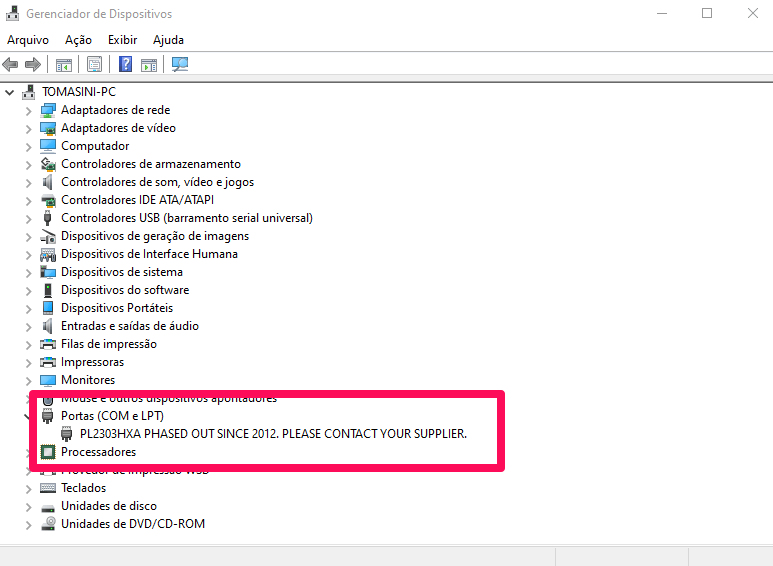
Parar configurar o driver, desconecte o cabo do computador, no menu Iniciar acesse Configurações > Aplicativos e pesquise se tem algum driver instalado (ex. PL 2303). Se tiver, desinstale.
Instale o driver adequado para o seu cabo, normalmente vem junto ao comprar o cabo ou você pode solicitar para o seu fornecedor. O processo de instalação normalmente é simples, basta seguir as instruções do assistente de instalação até finalizar, depois reinicie o PC.
Após instalar o driver, conecte o cabo novamente no PC e acesse o Gerenciador de Dispositivos. Ainda aparece a mensagem de incompatibilidade, mas agora temos o driver adequado instalado. Para configurar, clique com o botão direto e selecione Atualizar Driver.
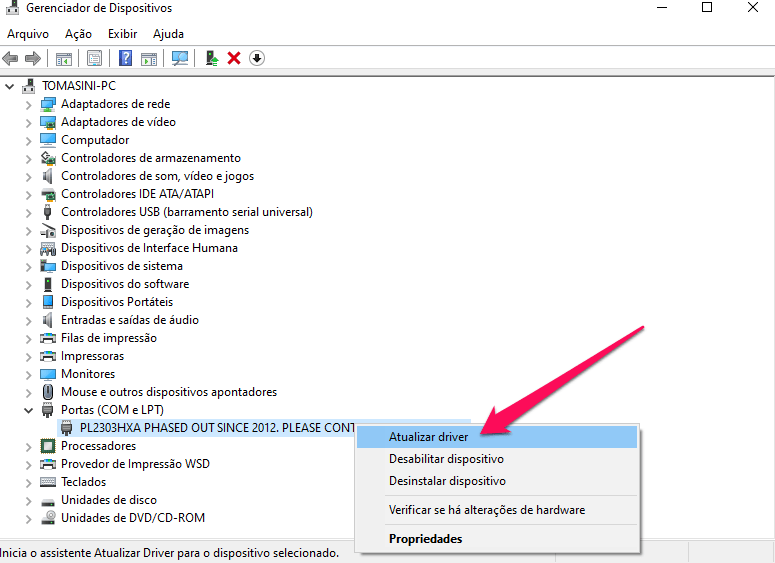
Na tela seguinte selecione: Procurar drivers no meu computador.
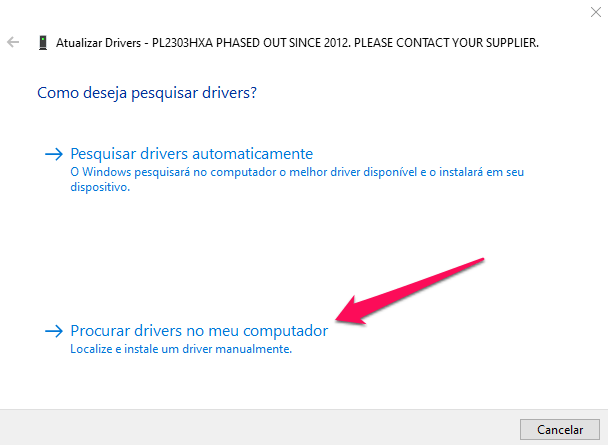
Depois selecione: Permitir que eu escolha em uma lista de drivers disponíveis em meu computador.
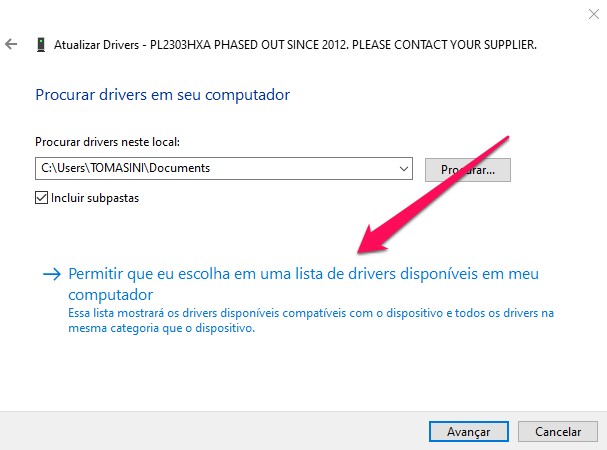
Vai aparecer uma lista com as opções de drivers, no exemplo foi instalado uma versão antiga do driver PL 2303 que é compatível com o cabo mais antigo utilizado. Aqui é só selecionar a versão adequada e clicar em Avançar para configurar.
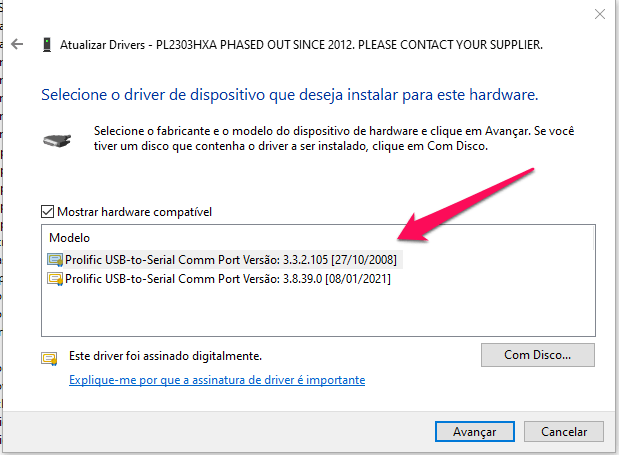
Aguarde a configuração terminar e clique em Fechar.
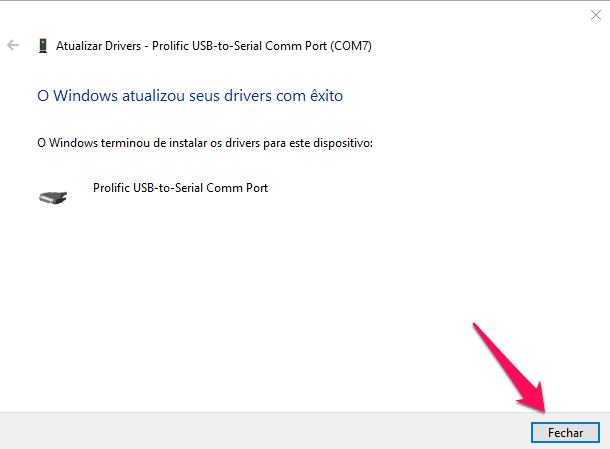
Após configurar, verifique se aparece a porta COM corretamente sem nenhuma mensagem de erro. Aqui você precisa saber qual é o número da porta para configurar no software de transferência de dados.
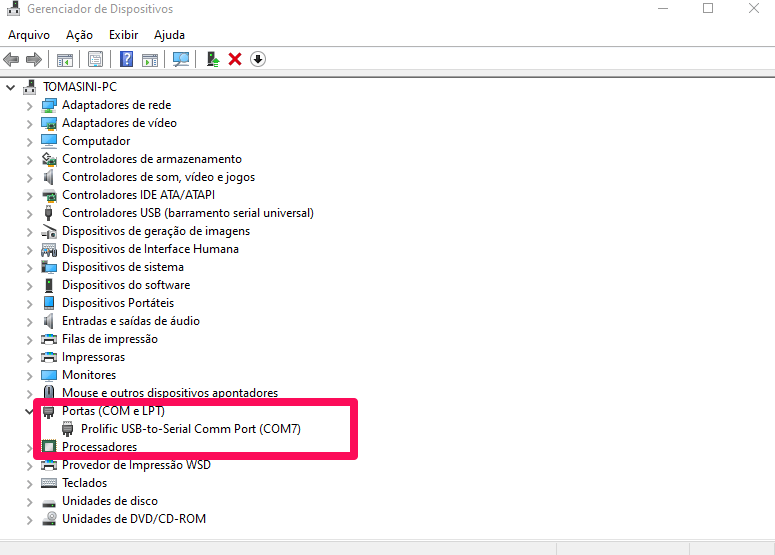
2- Configuração dos parâmetros para transferência de dados
Verifique os parâmetros de comunicação na estação total
Nesse exemplo utilizamos como base uma estação total da marca Topcon, porém a configuração é similar para outros modelos.
Ligue a estação total, pressione MENU, na página 3 pressione F1:PARAMETROS, na tela parâmetros vá para a página 3, pressione F1:RS-232C. Nesse menu confira cada opção e veja se estão iguais as listadas a seguir.
TAXA TRANSM. = 9600
CARAC./PARID = 8/NENHUM
STOP BITS = 1
MODO ACK = PADRÃO
CR, LF = OFF
MODO GRAVAÇÃO = GRAVAÇÃO-A
Ainda na página 3 pressione F2:SELEC.COM, marque a opção F2:RS-232C e pressione F4:ENTRA. Volte ao menu principal, na página 1 pressione F3:GERENCIA MEM., na página 3 pressione F1:TRANSF. DE DADOS, selecione F2:RS-232C e pressione F4:ENTRA, escolha o formato GTS. Na tela PARAM. COMUNICA confira se as configurações estão iguais as listadas abaixo:
PROTOCOLO: =ACK/NAK
TAXA TRANSM. = 9600
CARAC. / PARID = 8/NENHUM
STOP BITS = 1
Verifique os parâmetros de comunicação no software
Essa etapa vai variar conforme o software que você utiliza para transferir dados com a estação, mas em geral os parâmetros são os mesmos. Abaixo listamos o procedimento no software Topcon Link, mas caso utilize outro, a verificação será similar.
Topcon Link:
Abra o software Topcon Link, clique em Arquivo e depois em Importar de Instrumento. Dê um duplo clique na opção Add New Station e uma nova janela surgirá. Na aba General, dê um nome para essa configuração, selecione a porta de comunicação, selecione o modelo do equipamento. Na aba Advanced configure igual ao que está na estação total e clique em OK. Caso a comunicação já tenha sido criada apenas clique em cima dela com o botão direito do mouse e selecione a opção Properties, revise todos os parâmetros.

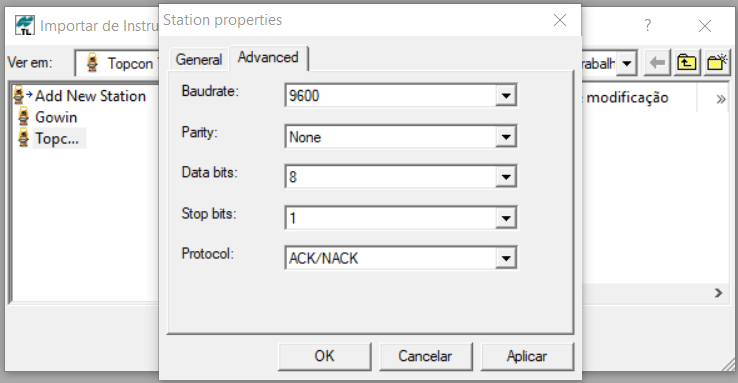
3- Problemas no levantamento de campo
Também podem ocorrer problemas no levantamento de campo que impedem a transferência de dados, são casos onde o operador insere algum caractere especial em campos como nome ou descrição. Também podem ocorrer problemas na memória interna da estação que pode corromper os dados e impedir a transferência. Para esse tipo de situação, faça as duas verificações a seguir:
Verifique a obra na estação total
Verifique se é possível visualizar os dados dentro da estação total, para isso ligue a estação total, pressione MENU, F3: GERENCIA MEM., F3: GERENC. ARQ selecione a obra desejada e pressione F2: PROC. Pressione F1: INICIO ARQUIVO, use as setas do teclado para visualizar os dados, verifique se estão coerentes com o que foi levantado. Ainda na tela F3: GERENC. ARQ selecione a obra desejada e pressione F1: REN troque o nome da obra e tente descarregar novamente.
Faça um teste rápido com uma nova obra
Erros relacionados à Não há dados ou Arquivo não possui dados de medição (ou coordenadas), geralmente estão relacionados à algum erro de operação em campo. Faça um teste para criar uma nova obra contendo ESTAÇÃO-RÉ-VANTE, seguindo os passos abaixo e depois teste a transferência:
Ligue a estação total;
Pressione {MENU};
Pressione F1: COLETA DADOS;
Dê um nome para a obra e pressione [ENTRA];
Pressione F1: ESTACAO OCUPADA
Chame a estação de E1, descrição E, Hi 1.500 e pressione [GRAVA];
Confirme qualquer coordenada que aparecer pressionando [SIM];
Pressione [SIM] novamente para gravar;
Pressione F2: RE;
Chame a ré de E0, descrição R, Hi 1.500, vise um prisma e pressione [ZERO], [MEDE], [DI];
Pressione F3: VANTE/IRRAD
Chame a vante de E2, descrição V, Hi 1.500, vise um prisma e pressione [MEDE], [DI];
Após executar esses passos exatamente como descritos tente descarregar novamente.
Se mesmo após realizar esses passos ainda estiver com problemas para transferir dados, é provável que o cabo esteja com defeito. Nesse caso a última verificação seria testar com um novo cabo.

